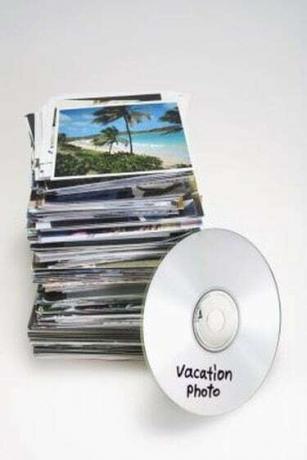
Disky CD môžete rýchlo skopírovať do knižnice prehrávača Windows Media Player.
Do knižnice Windows Media Player môžete rýchlo a jednoducho pridať hudbu. Prehrávač médií automaticky usporiada vaše hudobné a video súbory v abecednom poradí, aby ste ich mohli pohodlne nájsť, keď ich potrebujete. Prehrávač médií, vyrobený spoločnosťou Microsoft, aby bol natívny pre Windows, je tiež efektívnym a pohotovým programom bez ohľadu na to, koľko multimediálnych súborov obsahuje jeho databáza. Od februára 2012 je Windows Media Player 12 najnovšou verziou softvéru.
Krok 1
Vložte disk CD do prehrávača diskov CD alebo DVD. Systém Windows môže otvoriť okno s otázkou, či chcete prehrať disk alebo zobraziť jeho súbory v Prieskumníkovi systému Windows; ak áno, zvoľte "Play".
Video dňa
Krok 2
V režime knižnice na ľavej strane prehrávača médií kliknite na názov albumu (môže to byť aj „Iné médiá“) a zobrazí sa zoznam skladieb na disku CD.
Krok 3
Začiarknutím alebo zrušením začiarknutia políčok vedľa každej skladby vyberte, ktoré skladby chcete do prehrávača médií pridať v režime knižnice.
Krok 4
Kliknutím na ponuku „Nastavenia ripovania“ vedľa tlačidla Kopírovať a konvertovať môžete prispôsobiť proces ripovania; ponuka obsahuje možnosti, ako je špecifikácia formátu súboru a kvality zvuku.
Krok 5
Kliknutím na tlačidlo "Rip" stiahnete CD. Ak sa CD začalo prehrávať, keď ste ho vložili, prehrávanie sa zastaví a spustí sa znova od prvej konvertovanej skladby.
Tip
Ak sa nachádzate v režime Prehráva sa, keď zadáte CD, v pravom hornom rohu okna uvidíte iba ikonu Rip, ktorá vyzerá ako CD; kliknutím naň môžete kopírovať disk CD. Ak chcete prepnúť z režimu Prehráva sa do režimu Knižnica, kliknite na tlačidlo v pravej hornej časti okna, ktoré vyzerá ako tri biele štvorce a šípka. Ak chcete prepnúť späť z režimu knižnice do režimu Prehráva sa, kliknite na podobnú modrú ikonu v pravom dolnom rohu okna.
Pozor
Kopírovanie albumov, ktorých kópiu nevlastníte, je porušením autorských práv.



